怎么将360免费WiFi开启校园网模式 将360免费WiFi开启校园网模式的方法
时间:2017-07-04 来源:互联网 浏览量:
今天给大家带来怎么将360免费WiFi开启校园网模式,将360免费WiFi开启校园网模式的方法,让您轻松解决问题。
360免费WiFi广受欢迎,尤其是在学生党中,但在学校住校的朋友们经常由于校园网客户端限制而无法使用,所以大家可以开启校园网模式。具体方法如下:
1首先在电脑的软件管家中下载并安装好一个360免费WiFi的软件。
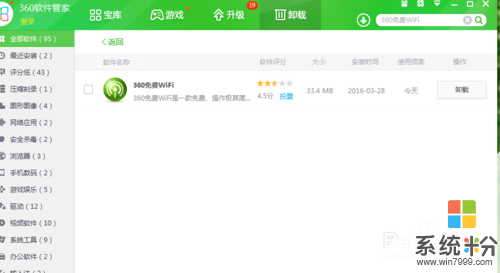 2
2双击打开这个软件,如图所示,我们设置好密码,也可以在“修改”出更改自己的WiFi名称。
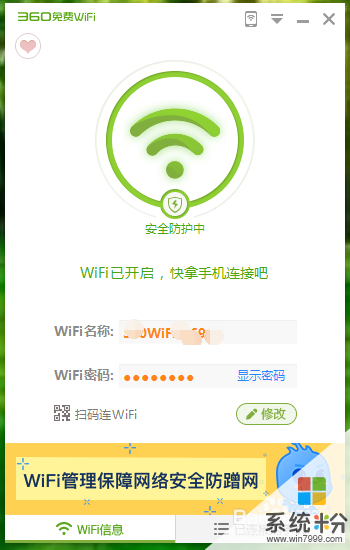 3
3点击页面右上方第二个选项,如图所示,找到“设置中心”选项,点击进入。
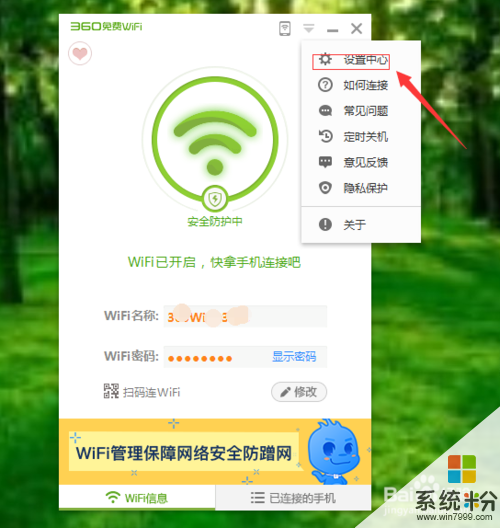 4
4如图所示,我们可以看到“网络名称”和“连接方式”,如果需要的话可以进行更改。
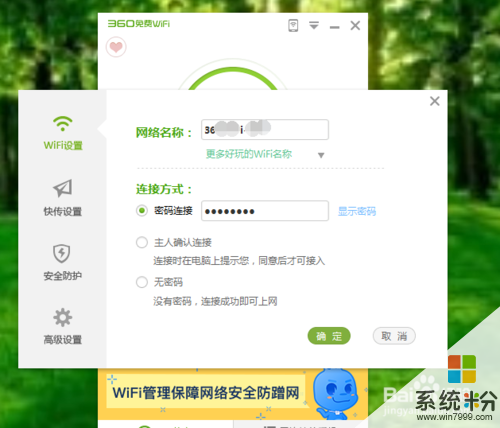 5
5在页面左方找到“高级设置”,如图我们可以看到高级设置里面的选项,在这些选项中找到“开启校园网模式”,点击选中这个选项。
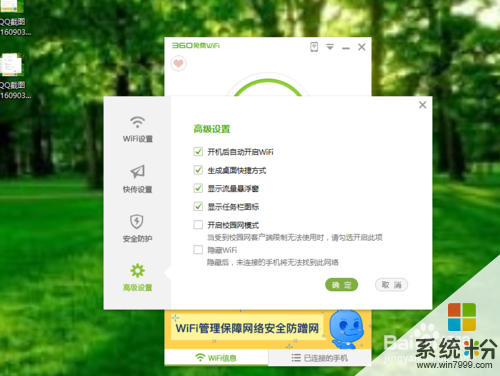 6
6如图所示,如果你的无线网卡有设置隐私功能的话,我们还可以选中最下面的一个选项,然后将自己的WiFi隐藏起来。
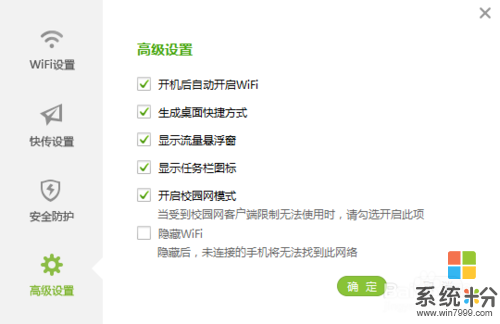
以上就是怎么将360免费WiFi开启校园网模式,将360免费WiFi开启校园网模式的方法教程,希望本文中能帮您解决问题。
我要分享:
相关教程
电脑软件热门教程
- 1 如何解决电脑无法启动的常见故障
- 2 电脑复制粘贴文件或图片后如设置右击取消粘贴? 电脑复制粘贴文件或图片后设置右击取消粘贴的方法
- 3 电脑Bois中usb模式启动热键
- 4如何使用360安全卫士免费wife 360手机卫士免费wife的方法
- 5怎么使用迅雷支持浏览器下载?
- 6怎样把优盘和电脑本地磁盘加上图标和背景 把优盘和电脑本地磁盘加上图标和背景的方法
- 7Win7纯净版怎样把存储空间消耗降低以提升运行速度
- 8怎样用MAC电脑自带的mail软件收发签名加密邮件 用MAC电脑自带的mail软件收发签名加密邮件的方法
- 9联想台式机屏幕亮度怎么调 联想电脑屏幕亮度调节方法
- 10怎么调节飞利浦台灯的亮度? 调节飞利浦台灯的亮度的方法。
